源码介绍
已支持多个语言的,文章、博客、广告、媒体等。您可以产生的潜力基本上是很强大的
用户还可以通过 OpenAI DALL-E AI Solution 对图像进行描述来生成 AI 图像。强大的后端管理面板
您还可以创建精细的订阅计划,其中包括要使用的精确模型和大量附加功能。它的写作助手功能适用于任何业务
安装说明
步骤1:将文件 的内容解压缩并上传到托管服务器的根目录。例如:/var/www/html/ 或 /home/username/public_html 或任何属于您的域/子域的根文件夹。这将使其可访问,
第 2a 步:警告!一些托管平台会隐藏以 '.' 开头的文件。(隐藏文件),因此请确保在 cPanel 的设置中启用此选项。
第 2b 步:警告!如果你的本地 Windows/Linux/MaxOS 环境没有显示隐藏文件,并且你打算通过 FTP 上传脚本,请确保在解压缩之前先在本地启用查看隐藏文件的功能,否则你不会将所有隐藏文件(如 .env/.htaccess)上传到你的 FTS 服务器,仅仅因为你的本地环境看不到它们。
步骤3:任何人都可以访问 public 文件夹内的所有内容,因此请确保不要在其中放置任何敏感内容。
步骤4:上传所有文件并确保域名设置了正确的路径后,创建 Mysql 数据库和适当的用户(如果您还没有)来访问此数据库。您可以通过 phpMyAdmin 面板手动创建,也可以使用 cPanel 中的 phpMyAdmin 向导创建一个。
步骤5:现在,您可以运行安装脚本了。然后按 Enter。
步骤6:这将开始安装过程,单击 Start Intallation 按钮。
步骤7:确保在服务器上安装并启用了所需的 php 包。单击 Next 继续。
步骤8:确保列出的文件夹是可公开访问的。单击 Next 继续。
步骤9:对于 (数据库配置),输入您新创建的数据库凭证。服务器地址:localhost 和端口:3306
步骤10:在最后一步,输入此产品的 Envato 许可证密钥以及您的 Envato 用户名。如果您不知道从哪里获得许可证,可以查看这篇文章。
步骤11:如果您的主机中开启了所有必需的 php 库,安装将很快完成,您现在已经完全准备好开始了。默认登录名为:admin@example.com,默认密码为:admin12345。登录后,您可以在个人资料设置中更改它。
步骤12:下一步是将您的 OpenAI API 密钥包含在 Admin Panel 下的 AI Configuration 页面中。
步骤13:接下来,转到脚本根目录中的 vendor/ffmpeg 文件夹。
步骤14:将 ffmpeg 的文件权限更改为任何人都可以执行。
第 15 步:重要!确保您的主机允许您运行 shell_exec() 命令,这是生成多语音合成任务和 Ai Voiceover 功能所必需的。
步骤16:请务必按照上一节中的文本流说明进行操作,因为某些主机在其托管设置中关闭了output_buffering功能。
步骤17:最后一步是正确配置 CRON 作业,请参阅本文档左侧菜单的 CRON 选项卡,查找配置 CRON 作业的分步指南。
源码截图









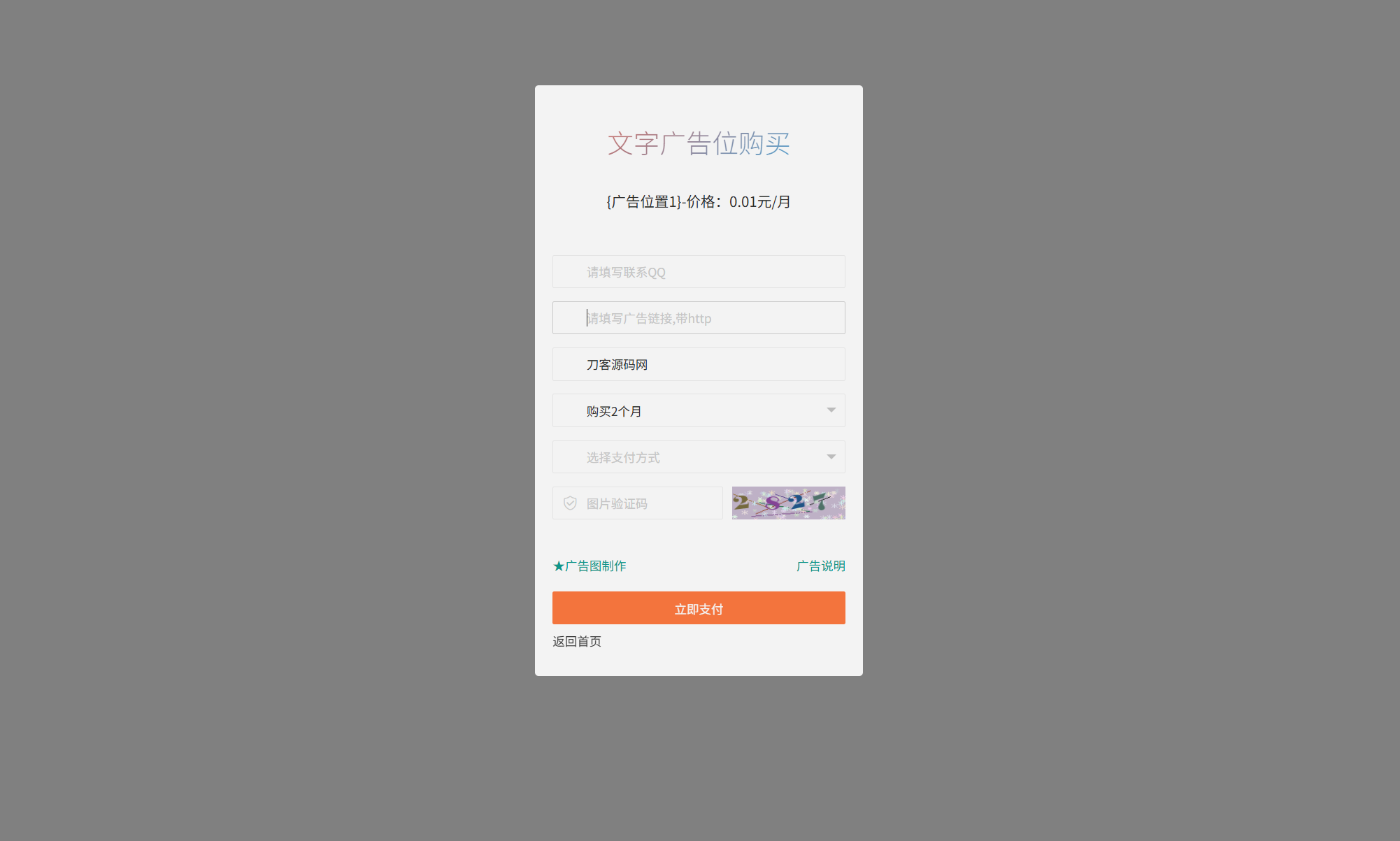
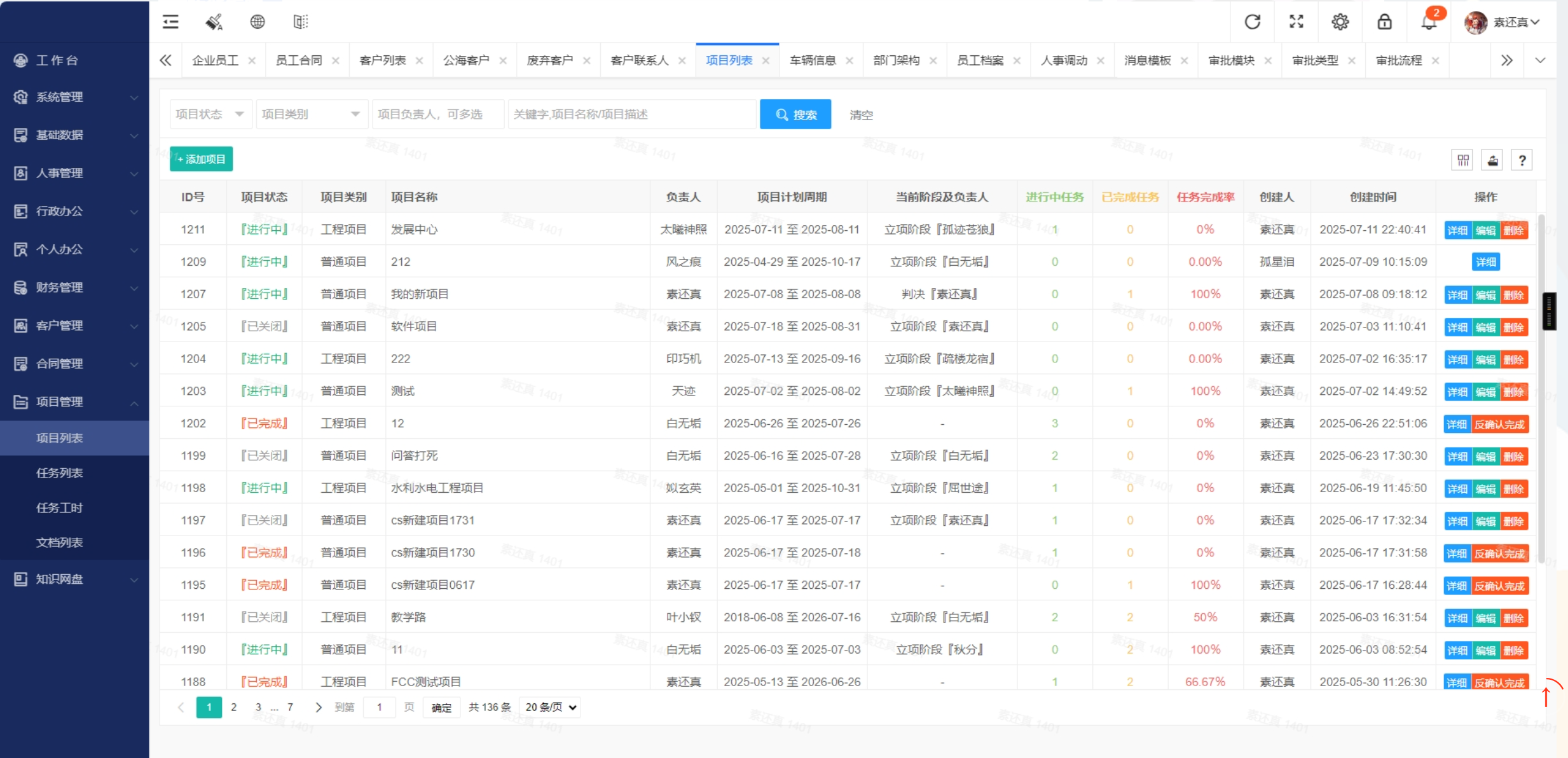

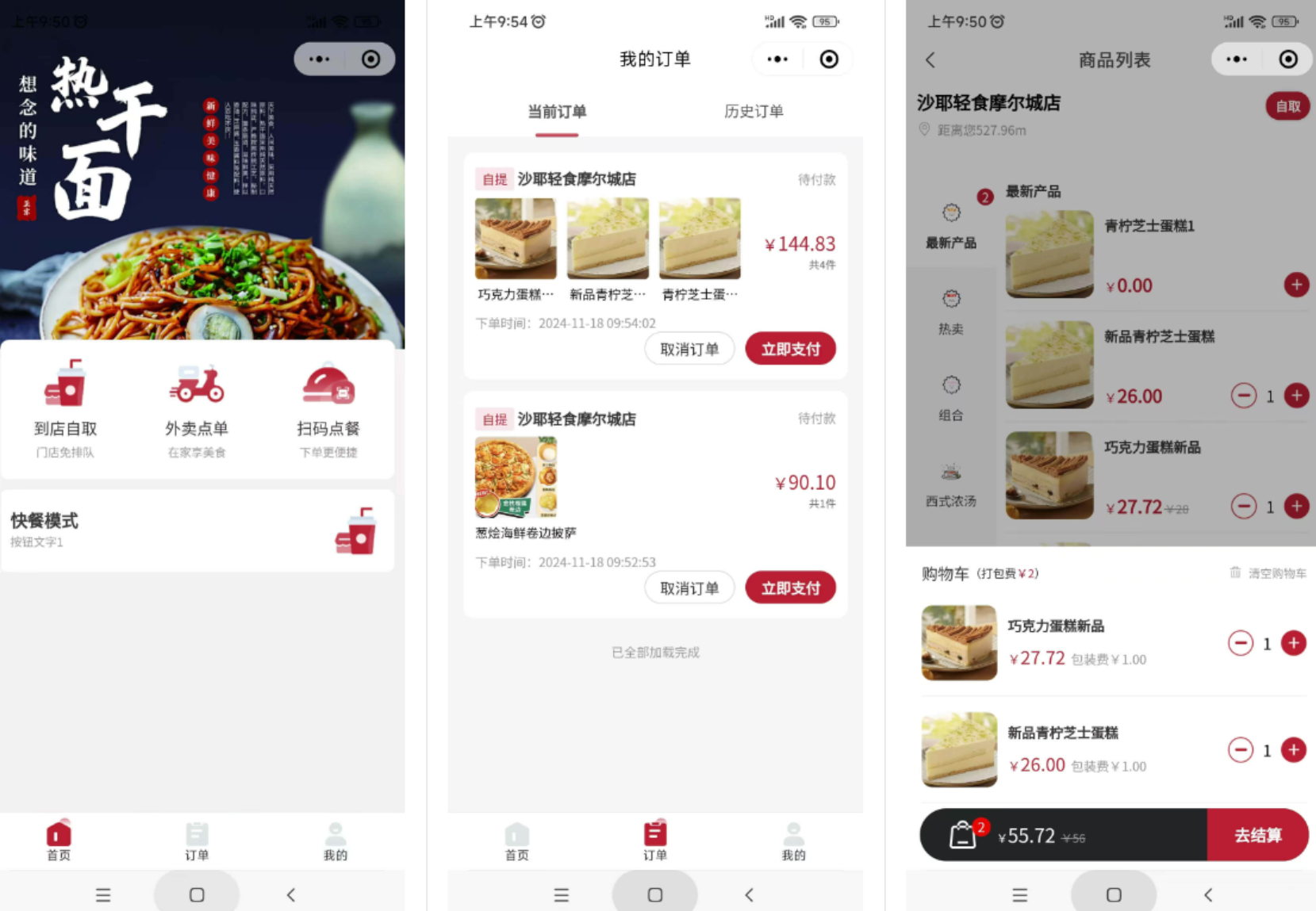
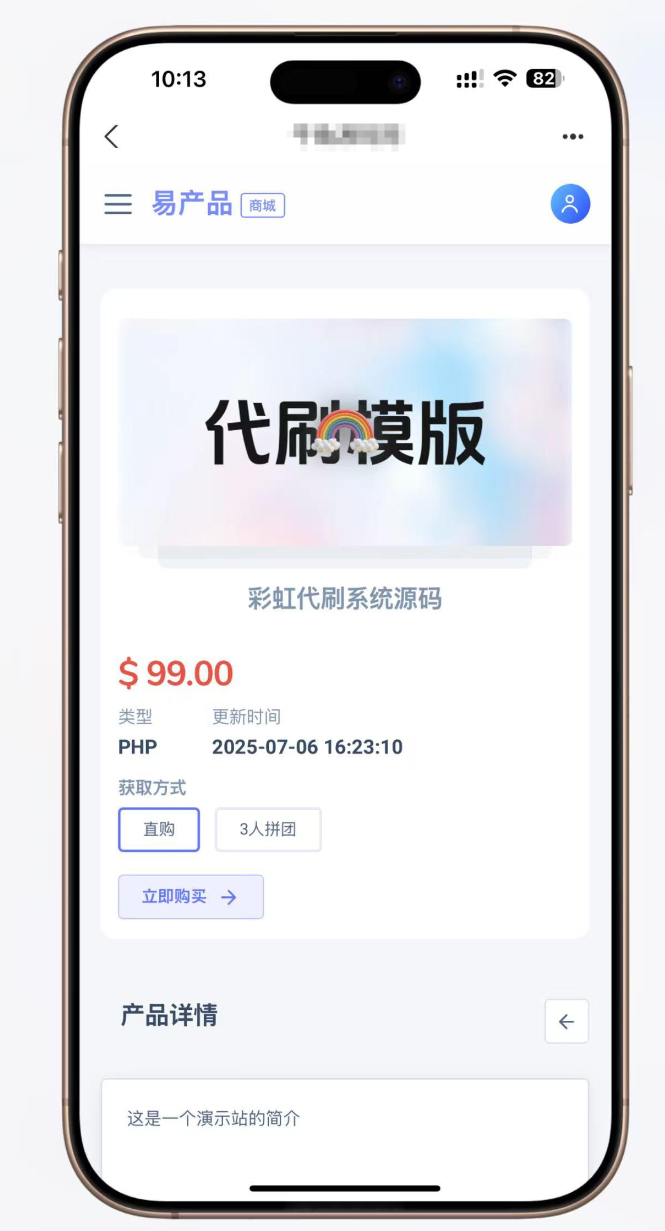
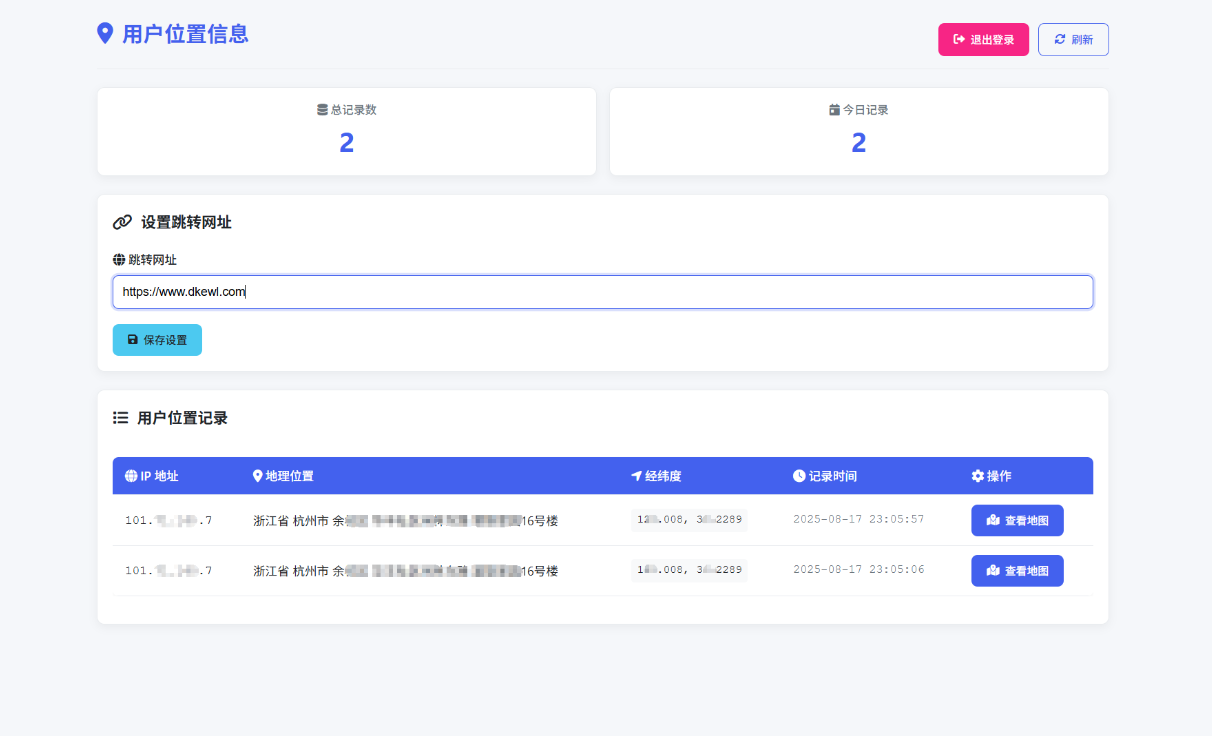
暂无评论内容